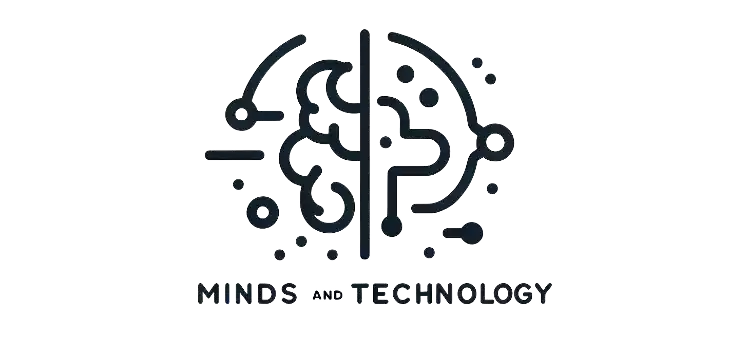Bất kỳ khi nào bạn sao chép thứ gì đó trên Mac của mình, nó được lưu trữ ở một nơi không thể nhìn thấy được gọi là clipboard. Thông thường, bạn có thể xác nhận sự tồn tại của nó trong clipboard bằng cách dán nó vào một nơi nào đó. Nhưng để tiếp cận một cách kỹ thuật hơn, bạn có thể mở Finder trên Mac, chọn menu Edit và nhấn vào Show Clipboard để xem nội dung.
Đáng tiếc là Mac chỉ giới hạn một mục trong clipboard tại một thời điểm. Điều này có nghĩa là lần sau khi bạn vô tình nhấn Command + C thay vì Command + V, bạn sẽ mất quyền truy cập vào mục đã sao chép trước đó và nếu muốn lấy lại nó, bạn sẽ phải sao chép lại từ đầu. Nếu bạn muốn lưu trữ nhiều hơn một mục tại một thời điểm trong clipboard của Mac, hãy cân nhắc sử dụng một trình quản lý clipboard.
Nếu bạn đã thay thế tìm kiếm Spotlight bằng một ứng dụng tốt hơn, bạn có thể đã có quyền truy cập vào trình quản lý clipboard tích hợp. Các ứng dụng launcher phổ biến như Alfred, LaunchBar và Raycast có khả năng lưu trữ lịch sử clipboard. Chúng có tất cả các tính năng cơ bản – lịch sử, hỗ trợ cho nhiều loại file và cách dễ dàng để dán bất kỳ mục nào từ clipboard. Tuy nhiên, với những tùy chọn này, bạn sẽ không có các tính năng quản lý clipboard nâng cao như dán nhiều mục cùng một lúc, chỉnh sửa các mục trong clipboard, v.v.
1. Clipy
Nếu bạn đang tìm kiếm một ứng dụng quản lý bảng sao chép đơn giản và miễn phí, hãy thử ngay Clipy. Ứng dụng này lưu trữ lịch sử bảng sao chép của bạn và cho phép bạn sử dụng các phím tắt dễ dàng để dán 10 mục nhập gần đây nhất (Command + [số], trong đó số nằm trong khoảng từ 0 đến 9). Mặc dù có một số lỗi khi làm việc với hình ảnh, nhưng nó hoạt động tốt nhất khi bạn sử dụng nó để sao chép và dán văn bản.

Tải xuống Clipy (miễn phí)
2. Pastebot
Pastebot rất được ưa chuộng trong cộng đồng người dùng Mac. Các nhà phát triển của nó đã nổi tiếng với ứng dụng Twitter đã ngừng hoạt động Tweetbot và ứng dụng Mastodon là Ivory. Pastebot là một ứng dụng thanh menu cho phép bạn lưu trữ lịch sử bảng sao chép của mình, thực hiện các thay đổi nhanh chóng đối với văn bản (như chuyển đổi thành chữ thường hoặc chữ hoa), và có các bộ lọc cho phép bạn tạo bọc HTML xung quanh văn bản thuần túy. Chức năng này hữu ích khi bạn muốn nhanh chóng tạo danh sách và điều chỉnh URL.

Điểm mạnh hấp dẫn nhất của Pastebot chính là khả năng dán tuần tự, cho phép bạn sao chép nhiều mục một sau một, và dán chúng theo cùng thứ tự. Điều này rất hữu ích khi bạn muốn điền tên, địa chỉ, mã ZIP và các trường khác trên một trang web.
Tải xuống Pastebot ($ 12.99, có bản dùng thử miễn phí 14 ngày)
3. Copy ‘Em
Đối với những người cần một trình quản lý bảng sao chép tiên tiến, Copy ‘Em là một lựa chọn không thể bỏ qua. Ứng dụng này bao gồm tất cả các tính năng cơ bản mà bạn cần từ một trình quản lý bảng sao chép, như lịch sử bảng sao chép không giới hạn, lưu trữ mọi loại tệp vào bảng sao chép và phím tắt dễ dàng để dán các mục đã sao chép gần đây.

Copy ‘Em cho phép bạn dán hình ảnh đã sao chép dưới dạng định dạng mà bạn mong muốn, có thể được cấu hình để dán các mục trong môi trường máy ảo, tự động loại bỏ định dạng từ văn bản và còn nhiều tính năng khác nữa. Khá tiếc là ứng dụng này không cung cấp phiên dùng thử miễn phí, điều này sẽ rất hữu ích cho người dùng tiên tiến để kiểm tra xem ứng dụng có phù hợp với luồng làm việc của họ không.
- Tải xuống Copy ‘Em cho Mac ($ 14.99)
- Tải xuống Copy ‘Em cho iPhone (tải xuống miễn phí, $ 8.99 / năm cho các tính năng chuyên nghiệp).
4. PasteNow
Đối với những người muốn sử dụng một trình quản lý bảng sao chép đa nền tảng, PasteNow là một lựa chọn tốt. Với một khoản thanh toán duy nhất trong ứng dụng, bạn có thể sử dụng tất cả các tính năng của ứng dụng trên máy Mac, iPhone và iPad của bạn.
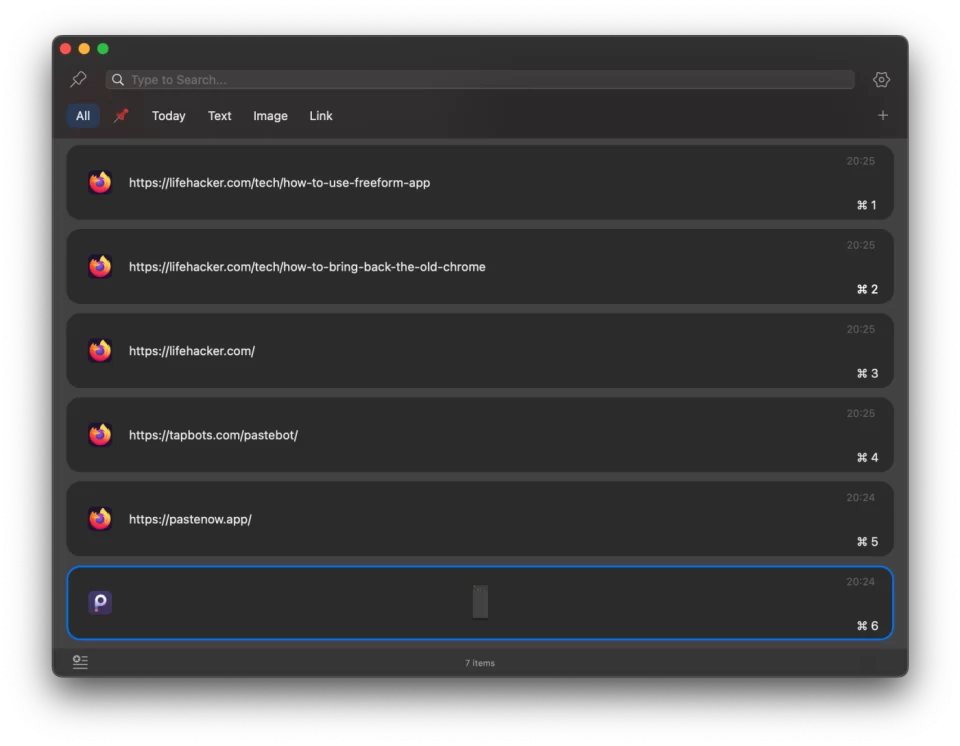
Ngoài việc lưu trữ nhiều loại tệp từ bảng sao chép, nó còn cho phép bạn tạo danh sách thông minh để tự động thu thập dữ liệu từ các ứng dụng khác nhau dựa trên các tham số bạn thiết lập. Điều này hữu ích nếu bạn muốn tránh sự phiền phức của việc sao chép thủ công nhiều dữ liệu.
Tải xuống PasteNow (miễn phí, mở khóa các tính năng chuyên nghiệp cho Mac, iPhone và iPad với giá 7,99 đô la)